YY歪歪使用教程之频道应用闪亮秀
- 格式:docx
- 大小:23.72 KB
- 文档页数:2

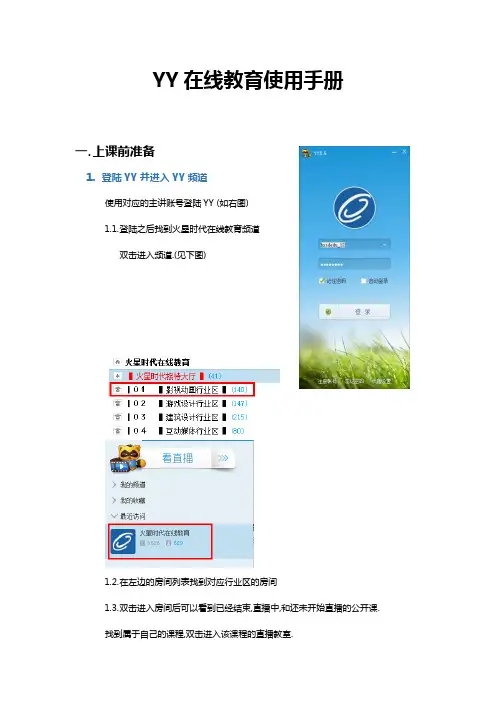
YY在线教育使用手册一.上课前准备1.登陆YY并进入YY频道使用对应的主讲账号登陆YY (如右图)1.1.登陆之后找到火星时代在线教育频道双击进入频道.(见下图)1.2.在左边的房间列表找到对应行业区的房间1.3.双击进入房间后可以看到已经结束,直播中,和还未开始直播的公开课.找到属于自己的课程,双击进入该课程的直播教室.2.直播教室名称修改以及权限开放2.1.右键点击课程所属的频道房间,在弹出的菜单中选择频道信息如下图2.2.在弹出的子频道信息窗口中修改频道名称,在直播时间前添加直播中清空频道密码,确认修改无误之后,点击确定,保存之前的修改.3. 开始上课(教育模板操作)教师点击上课按钮之后就进入上课模式.YY教育模板为教师提供了如下几个功能1.表情2.送花3.白板4.桌面分享5.摄像头6.习题7.下课这里主要介绍白板功能和桌面分享功能2.1白板功能点击白板按钮之后就会开启白板界面,如下图所示白板功能主要是提供PPT和图片的分享功能,使用白板功能可以更好的演示PPT及图片.需要注意的是这里需要先将要分享的PPT或者图片上传上去,才可以分享,并且该功能只支持ppt以及pptx格式.图片只支持png,jpg.jpeg格式.且单个文件大小不能超过2MB点击红色箭头处的按钮上传文件,等待上传完毕之后就可以正常放映PPT或者图片了.下方的工具栏操作和PPT中的一样,不再赘述.测试播放PPT效果如下图:2.2 桌面分享功能点击桌面分享按钮,进入桌面分享模式,如图所示,进入桌面分享模式之后会出现一下三个按钮,从左至右依次是自由分享,分享窗口,跟随鼠标. 在开始任意的桌面分享模式下,桌面顶端的工具条就会出现,在这里可以更改共享的显示效果流畅亦或是高清.同时也可以切换桌面分享的方式.下面分别介绍一下三种分享方式[开启桌面分享工具条出现]2.2.1 自由分享.该功能可以让讲师自由规划出一片分享区域,并以红色方框标识出来,在红色方框内的内容即是分享给其他的人内容.点击自由分享按钮之后出现会在屏幕中出现如下图所示的的红框,等待中间的倒数计时结束之后就会将红框内的内容分享给频道内的其他人.拖拽红框的四角,可以更改共享区域的大小.需要移动红框的时候,按住图中蓝色的箭头指向的按钮就可以进行拖拽.2.2.2 分享窗口.使用分享窗口功能可以锁定一个窗口区域进行分享.同时如果对该窗口进行拖拽和拉伸,分享窗口依然受同样的影响.点击分享窗口按钮会进入类似QQ截屏的状态,可以将选定一个需要共享的窗口进行共享,点击该按钮之后移动鼠标到窗口的不同位置会自动选定相应的区域,如果需要共享整个窗口,可以把鼠标移到窗口的外围,确认红框标记的范围是要共享的区域时在该区域点击鼠标就可以进行分享了.如下图,分别是选取窗口内部分区域及整个区域.选择部分区域选取整个窗口区域2.2.3跟随鼠标启用该功能之后会开启鼠标跟随分享模式,启动之后会在鼠标范围内出现红色的共享区域,该区域会跟随鼠标的轨迹在屏幕中移动.其中共享的红框大小是不可以调节的.演示如下图:2.3.4需要结束分享的时候,点击桌面上方的结束分享即可.3. 高清桌面分享模板教师在上课时默认使用的是教育模版,教育模板提供的桌面分享功能基本能满足桌面分享的需求,如果需要更优质的桌面分享,就需要使用高清桌面分享模板.开启该模板操作如下:(1)教师在需要使用的高清桌面分享模板的频道上单击右键,选择“频道信息”(2)在弹出的窗口中点击左侧的”频道模板”在右侧区域找到并点击图中红色箭头位置的按钮,开启高清桌面分享模板.(3)模板开启之后就能看到新的桌面分享界面.如下图(4)点击”开始分享”按钮开始桌面分享.如下图:(5)这里同样会在桌面顶部出现工具条1.自由分享2.窗口分享3.极速模式/高清模式切换按钮4.结束分享.1>. 自由分享功能同教育模板下的自由分享功能使用方法一致.2>. 窗口分享功能需要点住该按钮然后将鼠标移动到要分享的窗口上,然后松开鼠标,即可选定要分享的窗口3>. 开启高清桌面分享模板之后默认是使用极速模式进行桌面分享,该模式可以保证一定的清晰度及流畅度.点击极速模式/高清模式切换按钮后将切换到下一种模式.二YY频道功能使用说明2.1 YY频道功能按钮(1)扬声器控制按钮:用于增加/降低以及关闭扬声器音量.(默认开启扬声器,点击可以关闭,关闭后扬声器为标示)(2)麦克风控制按钮:用于增加/降低以及关闭麦克风音量.(默认开启麦克风,点击可以关闭,关闭后麦克风为标示)(3)伴奏模式按钮:默认是关闭状态,点击之后开启.开启状态下会同时将麦克风的声音和电脑中播放的声音共享给当前频道的用户.(4)调音台:用于更改语音设置.点击之后出现如下的界面.(4.1)麦克风使用控制最上方的三个选项是控制麦克风的使用按键说话以及按鼠标说话功能相同,设置之后需要按下对应的按键才会启用麦克风功能.需要注意的是,如果开启了伴奏模式,就同时开启了自由发言功能,此时按键说话及按鼠标说话将不发挥作用.(4.2)声音增效这里是对声音控制的快捷区域.勾选相印的按钮,就会开启对应的功能.其中麦克风增强,麦克风降噪以及回声消除可以根据现场学员反应开启.混响以及变声功能不推荐在上课过程中使用.(4.3) 高级功能区点击试麦按钮,可以快速的对麦克风进行检测.点击后出现如下界面:如果麦克风输入正常,就能在上述界面中看到麦克风图标旁的蓝条跳动.并能听到对应的声音.点击高级按钮之后出现如下的设置界面最上方的麦克风和扬声器设置区域可以选择对应的设备,点击对应的下拉列表之后会出现设备列表,选择对应的设备即可,如下图:麦克风设备列表扬声器设备列表(4.5) 音质设置功能同之前介绍的一样.(4.6) 高级设置这里主要是对声音的进一步设置.通常来说这里不需要特别的设置,如下图:.以上4项默认是不开启状态,通常情况也不需要开启,除非录音设备及录音环境情况太差,可以使尝试开启对应选项.需要说一下的是软件麦克风增强,如下图:软件麦克风增强默认也是关闭状态.这里主要是协助增强麦克风音量.如果用户反应听到的声音较小,且已经在麦克风设置中将麦克风声音开启到最大时,可以尝试开启软件麦克风增强功能.。
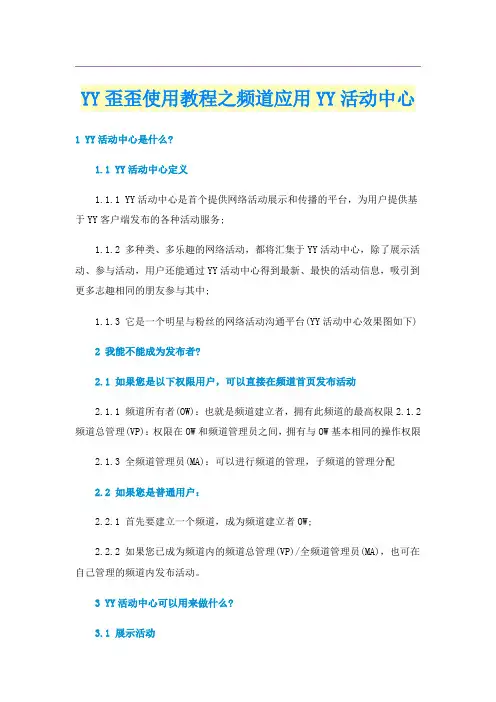
YY歪歪使用教程之频道应用YY活动中心1 YY活动中心是什么?1.1 YY活动中心定义1.1.1 YY活动中心是首个提供网络活动展示和传播的平台,为用户提供基于YY客户端发布的各种活动服务;1.1.2 多种类、多乐趣的网络活动,都将汇集于YY活动中心,除了展示活动、参与活动,用户还能通过YY活动中心得到最新、最快的活动信息,吸引到更多志趣相同的朋友参与其中;1.1.3 它是一个明星与粉丝的网络活动沟通平台(YY活动中心效果图如下)2 我能不能成为发布者?2.1 如果您是以下权限用户,可以直接在频道首页发布活动2.1.1 频道所有者(OW):也就是频道建立者,拥有此频道的最高权限2.1.2 频道总管理(VP):权限在OW和频道管理员之间,拥有与OW基本相同的操作权限2.1.3 全频道管理员(MA):可以进行频道的管理,子频道的管理分配2.2 如果您是普通用户:2.2.1 首先要建立一个频道,成为频道建立者OW;2.2.2 如果您已成为频道内的频道总管理(VP)/全频道管理员(MA),也可在自己管理的频道内发布活动。
3 YY活动中心可以用来做什么?3.1 展示活动YY活动中心提供一个给您展示自己活动的平台;3.2 活动报名YY活动中心为所有未开始的活动提供报名服务,已报名的用户将在活动开始前收到活动弹窗提醒;3.3 参与活动进入YY活动中心后,您可以随时参与YY活动中心的所有活动;3.4 转发活动如果您在YY活动中心看到感兴趣的活动,可以转发到您所拥有的频道上去;3.5 首页推荐如果您的活动符合推荐标准,YY活动中心会在首页为您推荐,为您带来更多的人气;3.6 YY活动中心不提供的服务YY活动中心不提供海报制作、简介修改、活动时间修改、活动时长延长等服务;4 我的活动怎样才能收录到YY活动中心?4.1 频道在申请收录前七天平均在线人数超过20人,稳定在线2小时;4.2 活动必须包括:活动主题、活动时间、活动海报、活动介绍等;4.3 活动必须是真实的、有效的,保证其是合法的,不违国家条例及5.2条款;4.4 发布活动时勾选上“收录进活动中心”和填写“主分类”。
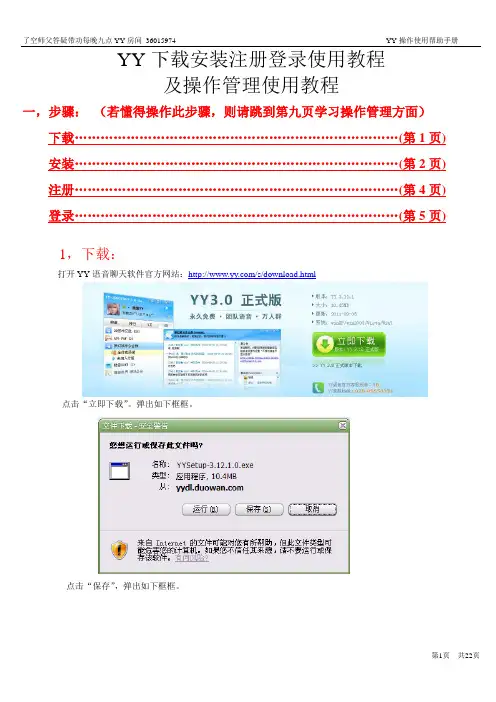
YY下载安装注册登录使用教程及操作管理使用教程一,步骤:(若懂得操作此步骤,则请跳到第九页学习操作管理方面)下载…………………………………………………………………(第1页) 安装…………………………………………………………………(第2页) 注册…………………………………………………………………(第4页) 登录…………………………………………………………………(第5页)1,下载:打开YY语音聊天软件官方网站:/s/download.html点击“立即下载”。
弹出如下框框。
点击“保存”,弹出如下框框。
选择保存的地方,然后点击“保存”。
下载的时候,把“下载完成后关闭此对话框”前面的勾取消。
等待下载完全。
2,安装。
下载完成后,点击“运行”。
打开此YY程序。
弹出如下对话框。
在目标文件夹选项栏里,点击“浏览”,选择这个程序要安装在哪个盘哪个路径下,通常都是保存在“D:\Program Files”文件夹里,程序一般不要安装在“C”盘。
如下图所示。
然后点击“下一步”此时,就已经在快速的安装中,直到安装完成。
点击“完成”即可。
3,注册。
安装完成后,在电脑桌面上就会有一个图标,双击它。
弹出如下登录框:在这里点击“注册帐号”,会弹出一个网页:如下图“多玩通行证”处,自己随便想一个名字填进去即可。
都填好后,点击“创建多玩通行证”,完成注册。
4,登录。
返回到登录界面,填入你刚刚申请的通行证帐号及密码,点击“登录”,即可登录上去,登录上去后,界面如下:在红框框所在处,输入房间号:36015974 或者输入“随缘净土”四字,回车。
如下图:回车后,会直接进入“随缘净土”房间。
如下图:完毕!YY操作·管理·使用说明二,操作,管理。
A.操作方面。
会议模式……………………………………………………(第9页始)发言模式……………………………………………………(第11页)频道的分类…………………………………………………(第12页)私聊,放音乐,录音…………………………………………(第12页)设置常驻会员的操作………………………………………(第14页)如何进入师父频道…………………………………………(第14页)如何调度人员至我所在频道[管理员]……………………(第15页)如何收藏房间………………………………………………(第16页)直接进入师父答疑频道的方法……………………………(第16页)怎样加入YY万人群………………………………………(第18页)权限操作……………………………………………………(第21页) 会议模式(三种)。
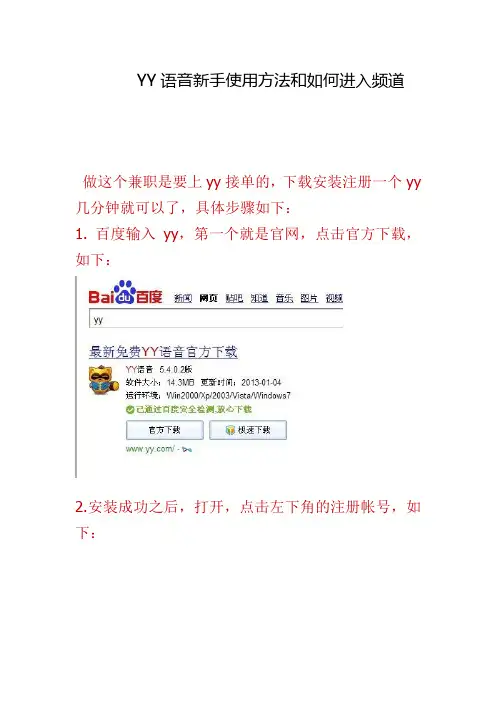
YY语音新手使用方法和如何进入频道
做这个兼职是要上yy接单的,下载安装注册一个yy 几分钟就可以了,具体步骤如下:
1. 百度输入yy,第一个就是官网,点击官方下载,如下:
2.安装成功之后,打开,点击左下角的注册帐号,如下:
3.注册一个帐号之后,登陆帐号,点击头像,点击后如下:
在我的信息那里,把昵称和签名都写上九组军中枪推荐切记!
然后在好友设置那里设置下防骗标志,如下:
设置后,点应用--确定!
4.以上做完后,在yy头像下输入75253 按回车键进去..
进去频道稍等一小会,有专门的接待人员给你详细介绍兼职流程
如下:。
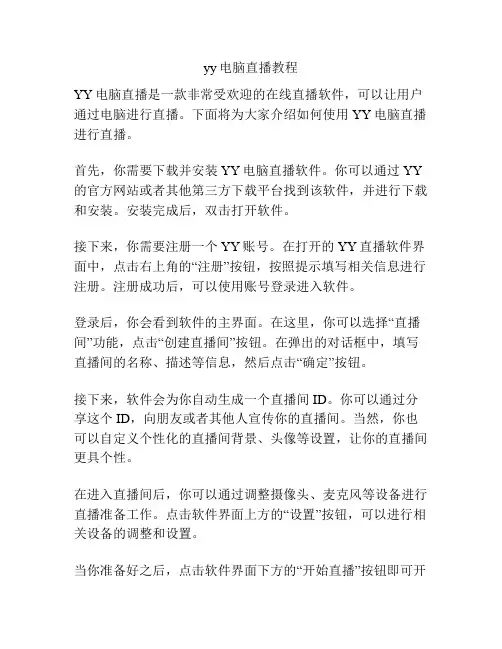
yy电脑直播教程YY电脑直播是一款非常受欢迎的在线直播软件,可以让用户通过电脑进行直播。
下面将为大家介绍如何使用YY电脑直播进行直播。
首先,你需要下载并安装YY电脑直播软件。
你可以通过YY 的官方网站或者其他第三方下载平台找到该软件,并进行下载和安装。
安装完成后,双击打开软件。
接下来,你需要注册一个YY账号。
在打开的YY直播软件界面中,点击右上角的“注册”按钮,按照提示填写相关信息进行注册。
注册成功后,可以使用账号登录进入软件。
登录后,你会看到软件的主界面。
在这里,你可以选择“直播间”功能,点击“创建直播间”按钮。
在弹出的对话框中,填写直播间的名称、描述等信息,然后点击“确定”按钮。
接下来,软件会为你自动生成一个直播间ID。
你可以通过分享这个ID,向朋友或者其他人宣传你的直播间。
当然,你也可以自定义个性化的直播间背景、头像等设置,让你的直播间更具个性。
在进入直播间后,你可以通过调整摄像头、麦克风等设备进行直播准备工作。
点击软件界面上方的“设置”按钮,可以进行相关设备的调整和设置。
当你准备好之后,点击软件界面下方的“开始直播”按钮即可开始直播。
此时,你的电脑摄像头会开始录制视屏,并且通过YY直播软件进行在线传输。
在直播过程中,你可以进行互动交流。
YY直播软件提供了聊天室、发送礼物等功能,可以和观众进行实时互动。
你也可以通过YY直播软件的弹幕功能,接收观众的弹幕消息。
当你的直播结束后,点击软件界面的“停止直播”按钮即可停止直播。
此时,你可以对直播内容进行回放等操作。
综上所述,YY电脑直播是一款功能强大、操作简单的直播软件。
通过按照上述步骤进行设置,你可以轻松地进行电脑直播,并与观众进行互动交流。
希望这篇教程能够帮助到你,祝你愉快的直播体验!。
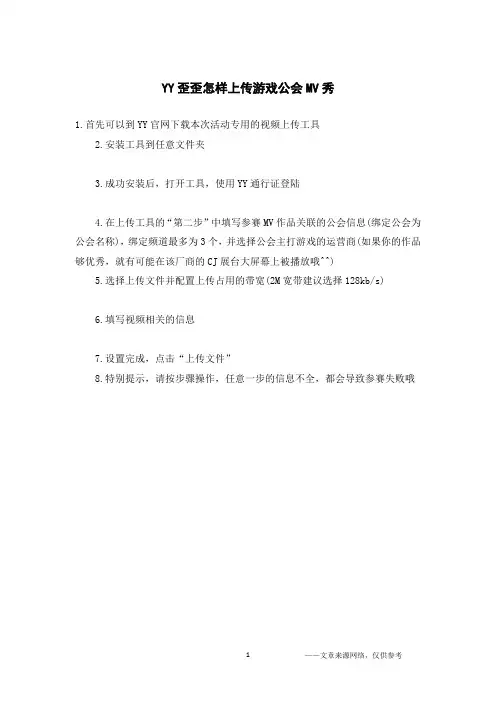
YY歪歪怎样上传游戏公会MV秀
1.首先可以到YY官网下载本次活动专用的视频上传工具
2.安装工具到任意文件夹
3.成功安装后,打开工具,使用YY通行证登陆
4.在上传工具的“第二步”中填写参赛MV作品关联的公会信息(绑定公会为公会名称),绑定频道最多为3个,并选择公会主打游戏的运营商(如果你的作品够优秀,就有可能在该厂商的CJ展台大屏幕上被播放哦^^)
5.选择上传文件并配置上传占用的带宽(2M宽带建议选择128kb/s)
6.填写视频相关的信息
7.设置完成,点击“上传文件”
8.特别提示,请按步骤操作,任意一步的信息不全,都会导致参赛失败哦
1
——文章来源网络,仅供参考。
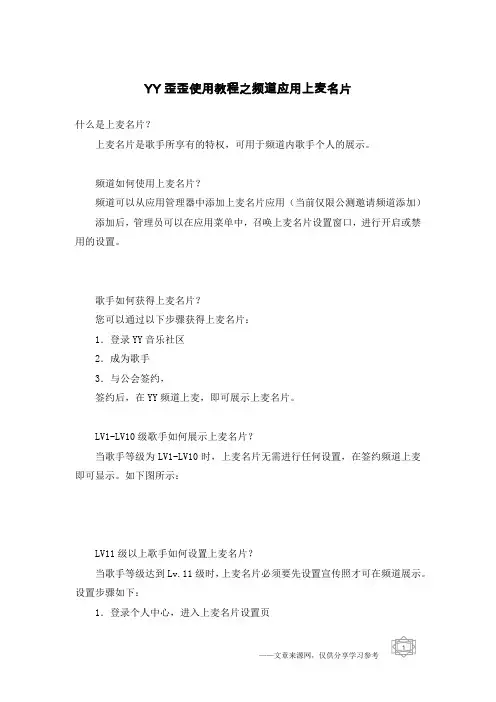
YY歪歪使用教程之频道应用上麦名片什么是上麦名片?上麦名片是歌手所享有的特权,可用于频道内歌手个人的展示。
频道如何使用上麦名片?频道可以从应用管理器中添加上麦名片应用(当前仅限公测邀请频道添加)添加后,管理员可以在应用菜单中,召唤上麦名片设置窗口,进行开启或禁用的设置。
歌手如何获得上麦名片?您可以通过以下步骤获得上麦名片:1.登录YY音乐社区2.成为歌手3.与公会签约,签约后,在YY频道上麦,即可展示上麦名片。
LV1-LV10级歌手如何展示上麦名片?当歌手等级为LV1-LV10时,上麦名片无需进行任何设置,在签约频道上麦即可显示。
如下图所示:LV11级以上歌手如何设置上麦名片?当歌手等级达到Lv.11级时,上麦名片必须要先设置宣传照才可在频道展示。
设置步骤如下:1.登录个人中心,进入上麦名片设置页2.点击【上传照片】3.从相册中选择一张照片如果相册中没有照片,可以上传一张新照片4.点击【继续】,在预览窗口中将照片调整到满意的效果5.点击【确定】,即可在页面上看到宣传照及其预览效果。
歌手等级越高,可设置的上麦名片宣传照的数量越多,多张照片按上传的位置进行展示。
6.设置完毕后,点击【提交审核】。
审核的时间及标准提交审核后,系统将在2-3个工作日内完成审核。
审核中,小宣传照上将显示审核标识:审核不通过,将提示审核不通过,并显示原有宣传照。
审核通过,则显示通过后的宣传照。
不同等级的歌手每月提交审核的次数有限。
每次提交视为一次修改。
审核通过后,歌手在频道内重新上麦即可看到更新的宣传照。
LV11级以上歌手如何展示上麦名片?LV11级起,歌手每次设置上麦名片,并通过审核后,在下次上麦时将可展示新的上麦名片。
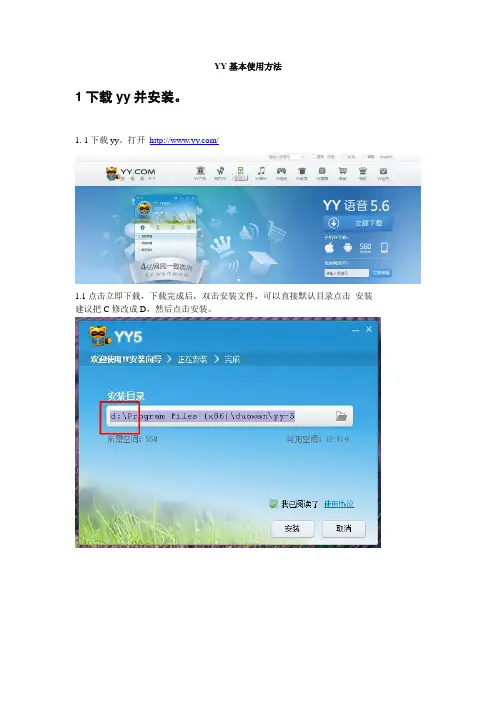
YY基本使用方法1下载yy并安装。
1.1下载yy。
打开/1.1点击立即下载,下载完成后,双击安装文件,可以直接默认目录点击安装建议把C修改成D,然后点击安装。
1.2安装完成后建议把下面的三个选项勾掉,因为基本是广告,如下图:然后点击完成,会自动启动yy。
安装完成。
2.1 注册并登陆会自动打开yy界面,如果没有yy账号,点击界面左下角注册账号2.2 点击注册账号后弹出yy注册页面如下图:2.3填写无误后,点击注册并同意协议。
注册成功后,会弹出下图2.4点击立即登录,弹出新手上路,大家可以看看,也可以直接关掉。
2.5 YY自动登录成功后进入下图界面,点击方框处,大家可以修改自己的昵称。
2.6 在下图第一个长方框里输入频道号,然后点击回车直接进入,或者点击第二个小方框里面的箭头进入频道2.7 输入频道号后,进入页面直接点击下一步2.8频道左侧栏功能默认进入主频道名的下面。
点击“—”号或者“+”号展开和收起频道,如下图,在房间上点击右键弹出菜单,我们可以点击进入频道,然后就进到自己想进的房间了。
我们进入房间后,就可以看到和听到房间的一切了。
3账户右键功能我们在自己的账户上点击右键,弹出下面界面,点击个人信息3.系统设置点击个人信息后进入我的设置——点击左侧的系统设置。
下面2个方框:上面的是别人给我们发送的文件存放位置,下面方框是自己录音存放的位置。
5. 0 频道下方按钮功能介绍下面的第一个框点击是打开自己的个人信息,标2的框是控制声音的,标3的框是控制话筒的,标4的框,是说话的(自己说话的时候必须按着键盘上的F2说话,或者点击一下标4的按钮,你说话别人就可以听见了,如果不想让别人听见你说话,可以松开F2 或者再点击一下这个按钮变成图上4的状态),标5的框是播放伴奏的(你这边如果放音乐,你点击播放伴奏并且话筒开着,其他人就可以听到),标6的框是对别人说的话,和播放的音视频进行录音。
5.1 语音通话如果下面框里面的话筒和声音上面都有小红圈就说明喇叭和话筒都不可用。
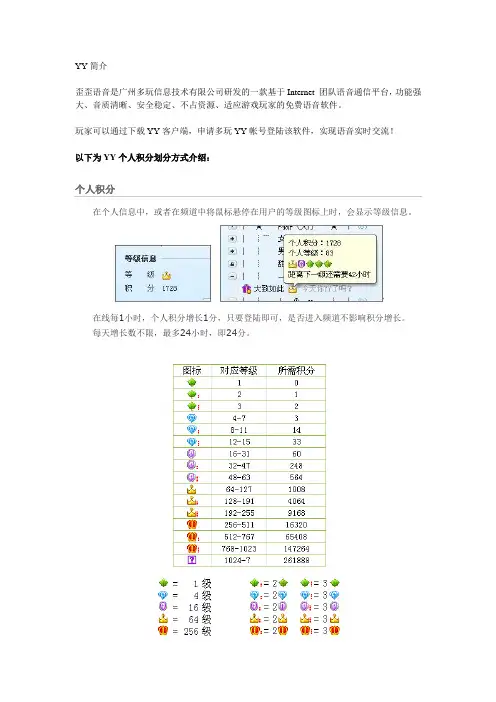
YY简介歪歪语音是广州多玩信息技术有限公司研发的一款基于Internet 团队语音通信平台,功能强大、音质清晰、安全稳定、不占资源、适应游戏玩家的免费语音软件。
玩家可以通过下载YY客户端,申请多玩YY帐号登陆该软件,实现语音实时交流!以下为YY个人积分划分方式介绍:个人积分在个人信息中,或者在频道中将鼠标悬停在用户的等级图标上时,会显示等级信息。
在线每1小时,个人积分增长1分,只要登陆即可,是否进入频道不影响积分增长。
每天增长数不限,最多24小时,即24分。
以下为YY会员等级分配介绍:马甲的分类及颜色权限与头像说明:黑色头像歪歪官方人员大家请谨防有人冒充官方人员,如有疑问请去客服频道ID:10 咨询确认。
紫色头像频道所有者(OW) 也就是频道建立者,拥有此频道的最高权限。
可以分配权限给其他人。
橙色头像频道总管理(VP)的权限在OW和频道管理员之间,拥有与OW基本相同的操作权限,协助OW发展公会。
黄色头像全频道管理员(MA) ,可以进行频道的管理,子频道的管理分配。
添加会员等操作。
红色头像子频道管理员(CA) ,可以设置子频道信息对子频道进行管理粉红头像二级子频道管理员(CA2),可以设置二级子频道信息对二级子频道进行管理蓝色头像会员(R) 拥有普通会员权限,可以随意进频道中任意房间(设置了密码以及设置频道人数限制,并已经达到人数上限的子频道除外)。
绿色头像嘉宾(VIP) 拥有普通会员权限,有会员贡献,一般授予公会的友好人士,外交人员。
亮绿头像临时嘉宾(G) 拥有普通会员权限,无会员贡献,退出频道后再进入将变为游客身份。
白色头像游客(U) 普通用户,不能进入限制级频道。
通过以上介绍,可以了解到YY对该软件会员的一个等级制管理和功能分配使用管理方式。
以下为YY添加好友功能使用介绍:YY可以添加好友进行交流,添加好友有二种方法1.呼出主界面,每个人都有一个Y友(YY)号,会显示在YY软件窗口的左上角。
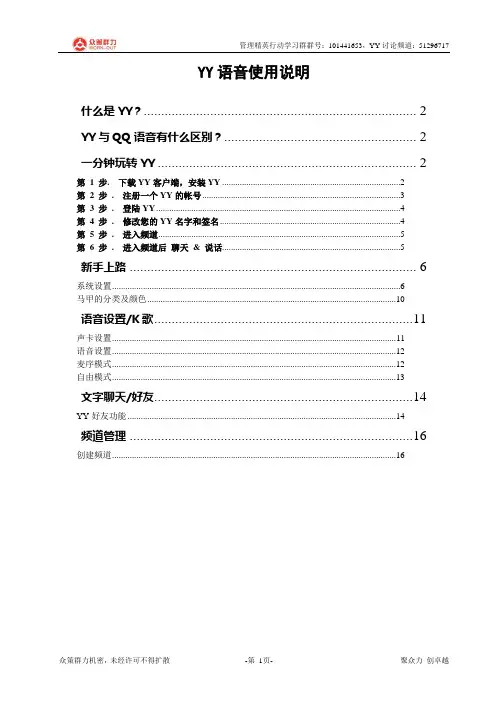
YY语音使用说明什么是YY? (2)YY与QQ语音有什么区别? (2)一分钟玩转YY (2)第 1 步.下载YY客户端,安装YY (2)第 2 步.注册一个YY的帐号 (3)第 3 步.登陆YY (4)第 4 步.修改您的YY名字和签名 (4)第 5 步.进入频道 (5)第 6 步.进入频道后聊天& 说话 (5)新手上路 (6)系统设置 (6)马甲的分类及颜色 (10)语音设置/K歌 (11)声卡设置 (11)语音设置 (12)麦序模式 (12)自由模式 (13)文字聊天/好友 (14)YY好友功能 (14)频道管理 (16)创建频道 (16)什么是YY?歪歪语音YY(同音于歪歪)是一种团队语音工具,是多玩游戏网针对中文用户设计的多人语音群聊工具。
它是一款免费语音软件,稳定清晰的语音工具,用于游戏玩家交流等。
即时通话,是一款不错的通讯软件。
内分为多种频道,可作为不同用途。
歪歪的出现,主要是解决了玩家实时交流的障碍。
关于YY:YY是多玩游戏网针对中文用户设计的多人语音群聊工具。
特别适合于游戏中的团队交流。
它立足于游戏公会和战队,致力于解放玩家的双手,使得玩家们能更加流畅地进行游戏并获得有效、及时的语音交流,辅助公会和战队完成游戏活动的协调并帮助这些游戏组织形成更强的管理能力和凝聚力。
它具有以下特点:完全免费的语音服务,简单的操作按键,超强的管理功能,多种交流方式并存,体贴备至的设计。
YY对于咱们管理精英行动学习群来说,就是一个优秀的语音通讯平台,是一个优秀的免费的电话会议平台,这可以极大的方便我们与全国各地的精英做在线语音交流。
YY与QQ语音有什么区别?YY(同音于歪歪)是一种团队语音工具,是多玩游戏网针对中文用户设计的多人语音群聊工具。
它是一款免费语音软件,稳定清晰的语音工具,用于游戏玩家交流等。
即时通话,是一款不错的通讯软件。
QQ语音是腾讯公司创建的供腾讯QQ用户聊天的聊天室,这是由腾讯公司官方创建的,也是由腾讯公司官方所拥有的,普通用户在QQ聊天室中只能聊天,在其他公司的一些聊天室中普通用户有的可以自己申请创建自己的聊天室;有的可以交钱买自己的聊天室,但是这些在QQ聊天室中都是不行的.QQ聊天室是腾讯官方所拥有的,普通用户没有申请的权利,也不能去购买.一分钟玩转YY第 1 步. 下载YY客户端,安装YY点击下载安装软件下载完成后,双击打开安装文件,按照安装向导的提示安装YY:第 2 步 . 注册一个YY的帐号如果您已经是多玩用户,就不用注册了。
YY歪歪使用教程之频道应用闪亮秀什么是闪亮秀?闪亮秀是YY签约歌手所享有的特权,鼠标移到频道用户列表歌手昵称的等级标志上即可呼出闪亮秀界面,展示歌手的照片和主打歌曲。
如何获得闪亮秀?您可以通过以下步骤获得闪亮秀:1.登录YY音乐社区2.成为歌手3.与公会签约4.签约后升级至11级,即可在频道内展示闪亮秀。
LV11级以上歌手如何设置闪亮秀?当歌手等级达到Lv.11级时,闪亮秀必须要先设置好宣传照及主打歌,才可在频道展示。
设置步骤如下:1.登录个人中心,进入闪亮秀设置页2.点击【上传照片】3.从相册中选择一张照片如果相册中没有照片,可以上传一张新照片4.点击【继续】,在预览窗口中将照片调整到满意的效果5.点击【确定】,即可在页面上看到宣传照及其预览效果。
歌手等级越高,可设置的闪亮秀宣传照的数量越多,多张照片按上传的位置进行展示。
6.闪亮秀中还需设置主打歌曲,点击【更换】,更换主打歌曲,可在已上传的歌曲中选择,或上传新的歌曲。
7.设置完毕后,点击【提交审核】。
审核的时间及标准提交审核后,系统将在2-3个工作日内完成审核。
审核中,小宣传照上将显示审核标识:审核不通过,将提示审核不通过,并显示原有宣传照。
审核通过,则显示通过后的宣传照。
不同等级的歌手每月提交审核的次数有限。
每次提交视为一次修改。
审核通过后,歌手在频道内重新上麦即可看到更新的宣传照。
歌手如何展示闪亮秀?歌手每次设置闪亮秀,并通过审核后,在频道内即可展示新的闪亮秀。
歌手从21级开始,在所属签约频道上麦,可在麦序上展示闪亮秀图标;从41级开始,在非签约频道上麦可展示闪亮秀图标。
歌手从31级开始,在所属签约频道的公屏发言,可展示闪亮秀图标;从41级开始,在非签约频道公屏发言,可展示闪亮秀图标。
YY使用手册(简捷版)YY语音使用手册(YY语音软件官方下载链接)目录●怎么查找频道? (1)●怎么放歌?怎么放伴奏唱歌?卡拉OK如何使用? (2)●歪歪的语音通话方式有几种?如何设置? (3)●如何与其他人文字聊天,私聊如何切换? (3)●歪歪有几种房间模式?怎么抢麦? (3)●如何修改名片昵称? (4)●如何查看公告? (4)●如何收藏频道?如何隐藏频道?如何最小化频道?如何退出频道? (5)●如何查找已收藏的频道和进入该频道? (6)补充内容 (7)YY运营中心编制Lily 主编随安监制20XX年12月14日●怎么查找频道?点击频道列表界面下方的‘查找频道’按钮。
可以按照ID、名称、分类查找您感兴趣的频道,在结果列表可以点击右键查看频道信息,也可以直接进入或收藏频道。
比如输入HR教你找工作ID号:***-*****进行查找1当出现时直接进入或者收藏频道就好了●怎么放歌?怎么放伴奏唱歌?卡拉OK如何使用?进入频道后左下方有这些小图标点击播放伴奏便可以播放音乐了,当打开麦时就可以说话了麦克风放大:若说话声音较小,可以点击聊天窗口下方的‘麦克风增强’。
也可以调整麦克风音量。
2●歪歪的语音通话方式有几种?如何设置?歪歪默认使用F2按键发言,更改按键通话方式请点击‘通话设置’,然后设置您的按键。
设置完成后按住您设置的键可以发言,松开后发言结束。
在聊天窗口中点击’快捷切换键‘可以快捷的切换按键说话和语音激活两种模式。
●如何与其他人文字聊天,私聊如何切换?公屏聊天:普通状态可以直接输入文字后‘回车’发送到公屏。
您所在房间的所有人都可以看到您的文字。
私聊:点击用户名右键‘与此人文字私聊’,可以与用户悄悄话。
点击发送框中的取'消切'换到公屏聊天。
可以与该频道的任一用户私聊。
●歪歪有几种房间模式?怎么抢麦?歪歪有三种房间模式:自由模式:用户在自由模式的房间中可以使用按键通话。
主席模式:主席模式时只有管理员可以发言。
歪歪语音是广州多玩信息技术有限公司研发的一款基于Internet 团队语音通信平台,功能强大、音质清晰、安全稳定、不占资源、适应游戏玩家的免费语音软件。
在网络上通常用YY 表示。
公司名称:广州多玩信息技术有限公司总部地点:广州市成立时间:2005年11月经营范围:科技公司公司性质:民营企业目录语音简介马甲设定等级图标频道应用歪歪群组其它特点歪歪会员短位申请歪歪歌友会歪歪帮助中心1. 新手上路2. 注册、登陆展开语音简介马甲设定等级图标频道应用歪歪群组其它特点歪歪会员短位申请歪歪歌友会歪歪帮助中心1. 新手上路2. 注册、登陆展开编辑本段语音简介简单的说,是一种能够不同于QQ的娱乐工具,又名YY语音(YY是汉语拼音YuYin的缩写),是一款优秀的语音软件,是多玩游戏网针对 YY Logo中文用户设计的多人语音群聊工具。
其用户数量与语音通话质量远远领先与国内其他同类软件。
使用歪歪语音平台,可以高效的与朋友一起游戏对作战,而这一切都是免费的。
歪歪语音已经从单纯的语音软件发展为集多种功能于一身,用户群庞大的IM软件,已经不是一款单纯的语音软件,YY万人群、YY语音频道、YY好友聊天等功能均可在YY这款软件实现,更有其他精彩功能。
目前已经有百万人同时在线,YY最大娱乐频道,晚上黄金时间频道同时在线人数达到6W 以上。
由于YY语音的高清晰、操作方便等特点,已吸引越来越多的教育行业入住YY,开展网络教育平台,比较著名的有外语教学频道、平面设计教学频道、心理学教育频道等等!广州多玩网络科技公司成立于2005年11月,旗下的YY语音是国内第一大游戏语音通讯平台,是针对中文用户设计的多人语音娱乐平台,特别适合于游戏中的公会和娱乐用户。
体贴备至的设计,让YY自面世以来,成为众多游戏用户和语音娱乐用户的首选。
自2008年问世以来,YY以其强大稳定的功能、清晰流畅的音质、安全周到的服务、轻巧且人性化的设计,赢得了用户的广泛赞誉和深度信赖。
——文章来源网,仅供分享学习参考 1 YY 歪歪使用教程之频道应用签到
1、如何开通频道签到功能?
使用频道签到功能,请先由OW 到应用中心进行签到插件的添加。
2、如何设置签到名单?
公会签到以军团为单位进行管理,使用前请自行创建军团以及军团成员,设置入口为公会管理—公会签到。
注:军团成员必须为频道会员及以上成员。
3、如何签到?
签到功能开启后,需要签到的频道成员可以在频道窗口看到签到按钮
4、签到的频率?
需签到的公会成员每天只需签到一次,以自然天为单位进行划分
5、如何查看签到信息
OW/VP 可以查看所有军团成员的签到信息,正副军团长可查看所带军团成员签到信息,其他频道成员无查看权限。
YY基本操作:
一:首先YY主窗口头像下面是搜索频道的地方:
输入频道ID 回车键就可以进频道了
二:YY频道左上角四个小图标的应用:
各种颜色的马甲要知道:
1.黄马:(主管);红马:(主持、培训、接待)蓝马:(会员)绿马:(未培训新人和客户)
2.定位自己,这个是以后你们如果找不到自己了,可以点击这个查找自己位置。
3.展开所有频道、收起所有频道、方便你们找频道
4.放大镜是找人用的,你想要在频道里找谁,直接输入他的昵称就可以
三:抢麦
自由模式,每个人都能说话的模式,拍单的时候主持人会调成麦序模式,
一、麦序模式(用来抢麦做单的,我们做单时按麦序来做,麦序第一个做完第二个做,单子需要几个人,麦序前几个就能做)拍单子的时候主持会说抢麦,你们就可以抢麦了,
要麦序模式排在第一的才能说话,抢麦了就不要轻易下麦
四:怎么找到咱们的团
1:鼠标左键点击第三个小图标,收起所有频道
2:看下面的频道找到35团
3:点击TOP35前面的+号,鼠标滚动轮往下滚找35团子频道
设置常驻公会:
设置拒加:
抢麦
看公告:收起直播间广告,然后鼠标移到蓝色小箭头上
如果找不到看蓝色小箭头时,它一般在右上角,点击它并让他下到中间来,按上面图片操作查看公告。
如何开启,关闭私聊:
公屏:
友情提示:本资料代表个人观点,如有帮助请下载,谢谢您的浏览!。
YY歪歪使用教程之频道应用闪亮秀
什么是闪亮秀?
闪亮秀是YY签约歌手所享有的特权,鼠标移到频道用户列表歌手昵称的等级标志上即可呼出闪亮秀界面,展示歌手的照片和主打歌曲。
如何获得闪亮秀?
您可以通过以下步骤获得闪亮秀:
1.登录YY音乐社区
2.成为歌手
3.与公会签约
4.签约后升级至11级,即可在频道内展示闪亮秀。
LV11级以上歌手如何设置闪亮秀?
当歌手等级达到Lv.11级时,闪亮秀必须要先设置好宣传照及主打歌,才可在频道展示。
设置步骤如下:
1.登录个人中心,进入闪亮秀设置页
2.点击【上传照片】
3.从相册中选择一张照片
如果相册中没有照片,可以上传一张新照片
4.点击【继续】,在预览窗口中将照片调整到满意的效果
5.点击【确定】,即可在页面上看到宣传照及其预览效果。
歌手等级越高,可设置的闪亮秀宣传照的数量越多,多张照片按上传的位置进行展示。
6.闪亮秀中还需设置主打歌曲,点击【更换】,更换主打歌曲,可在已上传
的歌曲中选择,或上传新的歌曲。
7.设置完毕后,点击【提交审核】。
审核的时间及标准
提交审核后,系统将在2-3个工作日内完成审核。
审核中,小宣传照上将显示审核标识:
审核不通过,将提示审核不通过,并显示原有宣传照。
审核通过,则显示通过后的宣传照。
不同等级的歌手每月提交审核的次数有限。
每次提交视为一次修改。
审核通过后,歌手在频道内重新上麦即可看到更新的宣传照。
歌手如何展示闪亮秀?
歌手每次设置闪亮秀,并通过审核后,在频道内即可展示新的闪亮秀。
歌手从21级开始,在所属签约频道上麦,可在麦序上展示闪亮秀图标;从41级开始,在非签约频道上麦可展示闪亮秀图标。
歌手从31级开始,在所属签约频道的公屏发言,可展示闪亮秀图标;从41级开始,在非签约频道公屏发言,可展示闪亮秀图标。